Como oferecer uma versão sem anúncios do seu site WordPress para assinantes
Publicados: 2022-11-08Você quer vender aos visitantes uma versão premium e sem anúncios do seu site WordPress?
Os anúncios ajudam você a monetizar seu site. Mas você pode cobrar um prêmio dos assinantes para visualizar seu site sem anúncios semelhantes a muitos outros sites populares.
Neste artigo, mostraremos como criar uma versão sem anúncios do seu site WordPress para assinantes.
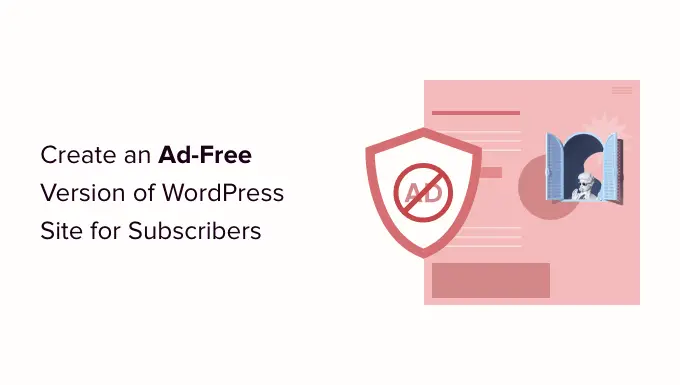
Por que criar uma versão sem anúncios do site WordPress para assinantes?
Uma das maneiras mais fáceis de ganhar dinheiro online é exibindo diferentes tipos de anúncios em seu site. No entanto, muitos usuários preferem ler seu conteúdo, assistir a vídeos ou navegar em seu site sem que os anúncios os interrompam.
Embora os anúncios possam ajudar você a gerar receita, removê-los pode proporcionar uma melhor experiência do usuário. Para ter o melhor dos dois mundos, você pode criar uma assinatura onde as pessoas podem se inscrever em um plano pago e remover todos os anúncios do seu site WordPress.
Por exemplo, o famoso site de microblogging Tumblr permite aos usuários uma experiência de navegação sem anúncios assinando um de seus planos pagos. Dessa forma, ele pode continuar a vender anúncios para visitantes regulares e ocultar anúncios para assinantes premium.
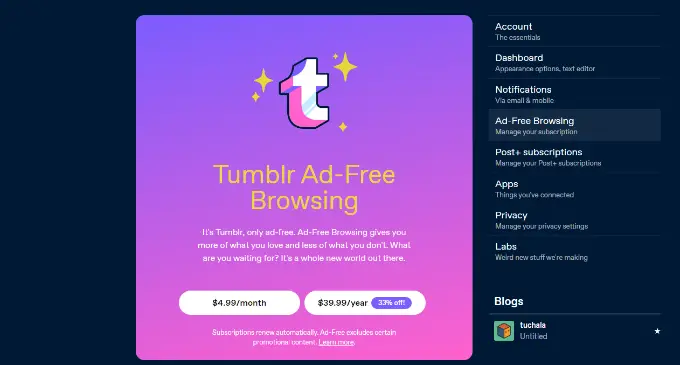
YouTube, Hulu e várias outras plataformas oferecem experiência sem anúncios em troca de uma pequena taxa de assinatura.
Dito isso, vamos dar uma olhada em como você pode configurar um plano de assinatura e oferecer uma versão sem anúncios do seu site.
Criando planos de assinatura sem anúncios no WordPress
A melhor maneira de criar uma assinatura no WordPress é usando o MemberPress. É o melhor plugin de associação do WordPress e permite restringir o conteúdo com base em diferentes funções de usuário.
Primeiro, você precisará instalar e ativar o plugin MemberPress. Para mais detalhes, consulte nosso guia sobre como instalar um plug-in do WordPress.
Se você está apenas começando um site baseado em assinatura, consulte nosso guia definitivo para criar um site de associação WordPress.
Assim que o MemberPress estiver ativo, você pode acessar MemberPress »Configurações para configurar o plug-in e adicionar um gateway de pagamento.
Basta mudar para a guia 'Pagamentos' e clicar no botão '+ Adicionar método de pagamento'.
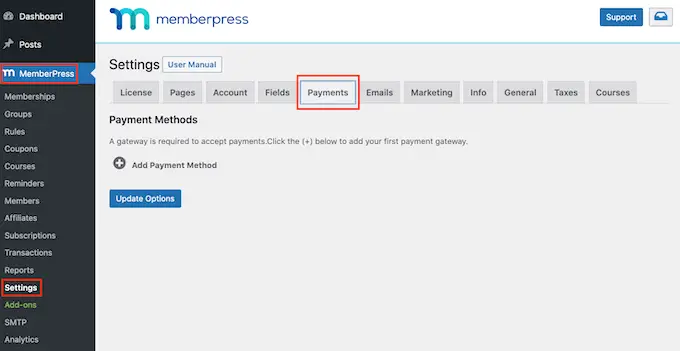
MemberPress funciona com PayPal Standard, Stripe, Pagamento Offline e Authorize.net pronto para uso. Recomendamos o uso do Stripe. Você pode seguir as instruções na tela para configurar seu método preferido.
Depois de configurar um serviço de pagamento, o próximo passo é adicionar um nível de associação.
Simplesmente vá para a página MemberPress »Associações e clique no botão 'Adicionar novo'.
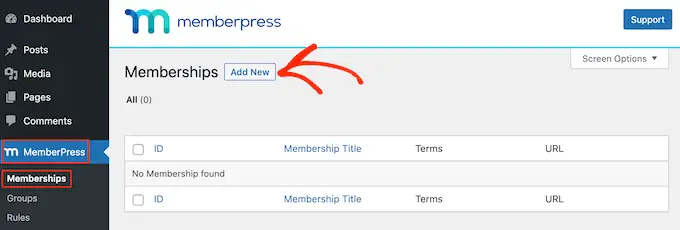
Depois disso, você pode inserir um nome e uma descrição para seu plano de assinatura na parte superior.
O MemberPress também permite que você selecione o preço e a expiração do seu plano de associação. Por exemplo, você pode oferecer uma assinatura única ou pagamentos recorrentes.
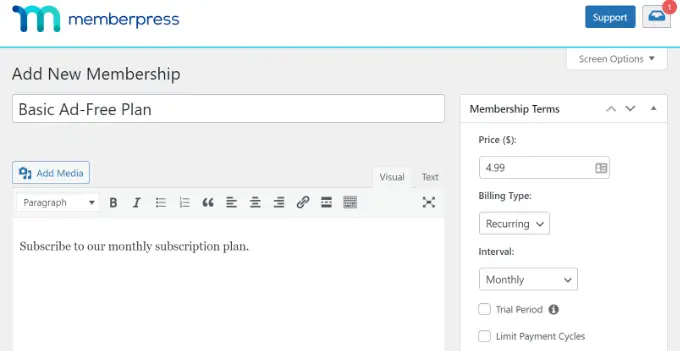
Em seguida, você precisará rolar para baixo até a seção Opções de associação .
Aqui, o MemberPress permite editar as configurações de registro, alterar a permissão, personalizar a caixa de preços e muito mais. Basta ir até a guia 'Avançado' e habilitar a opção 'Funções do usuário para esta associação'.
A partir daqui, você pode selecionar quais funções de usuário do WordPress podem acessar seu nível de associação. Por exemplo, escolheremos a função 'Assinante' para este tutorial.
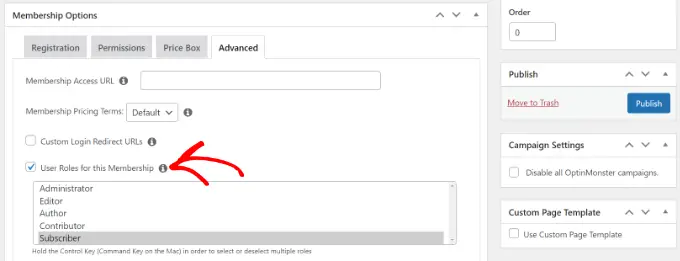
Vá em frente e clique no botão 'Publicar' depois de fazer alterações no seu nível de associação.
Agora você pode repetir esta etapa e criar quantos níveis de associação desejar. Usando o plug-in, você também pode configurar regras diferentes e restringir o conteúdo em seu site com base nas funções, recursos e muito mais do usuário.
Crie uma página de preços para mostrar planos de assinatura
Em seguida, você precisará configurar uma página de preços para seus planos de assinatura. Para começar, vá para MemberPress » Grupos e clique no botão 'Adicionar novo'.
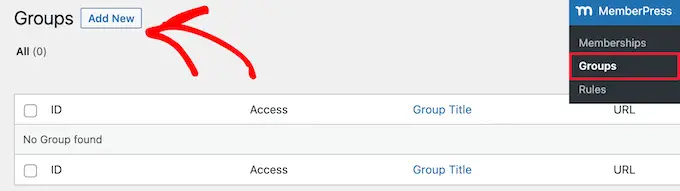
Depois disso, você pode inserir um título para sua página de preços, que também será usado como um URL para a página.
A partir daqui, role para baixo até a seção 'Opções de grupo' e selecione quais planos de preços mostrar na página.
Você pode clicar no botão '+' para adicionar diferentes associações e usar a funcionalidade de arrastar e soltar para organizar seus pedidos.
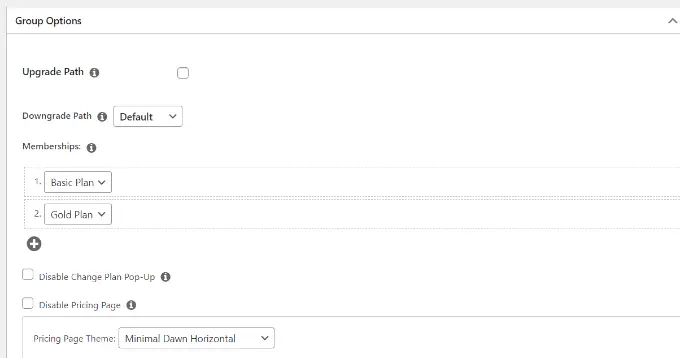
O MemberPress vem com diferentes temas pré-construídos para sua página de preços. Você também pode adicionar CSS personalizado para estilizar sua tabela de preços.
Depois de fazer as alterações, vá em frente e publique sua página. Agora você pode visitar seu site para ver a página de preços em ação.

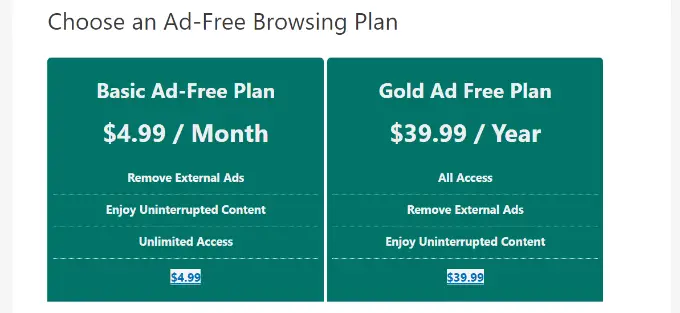
Agora, vamos ver como você pode adicionar anúncios ao seu site WordPress.
Inserindo anúncios em seu site WordPress
A maneira mais fácil de gerenciar anúncios em seu site é usando o plug-in AdSanity. É o melhor plugin de gerenciamento de anúncios para WordPress.
Usando o plug-in, você pode inserir e gerenciar facilmente seus banners no WordPress. Além disso, oferece um complemento 'User Role Ad Visibility' que permite ocultar anúncios de diferentes funções de usuário do WordPress.
Primeiro, você precisará instalar e ativar o plug-in AdSanity. Para mais detalhes, consulte nosso guia sobre como instalar um plug-in do WordPress.
Depois que o plug-in estiver ativo, você pode ir para a página Adsanity »Configurações e alternar para a guia 'Licenças'.
Em seguida, insira a chave e clique no botão 'Ativar licença'. Você pode encontrar facilmente a chave de licença na área da sua conta.
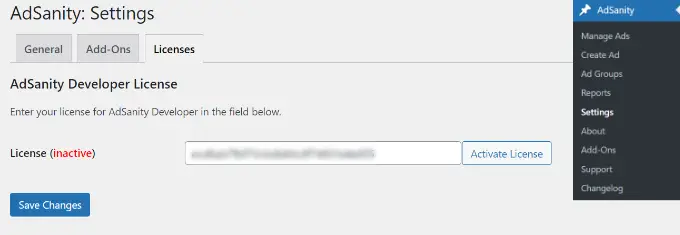
Não se esqueça de clicar no botão 'Salvar alterações' quando terminar.
Depois disso, você pode acessar Adsanity »Criar anúncio no painel do WordPress e configurar um anúncio.
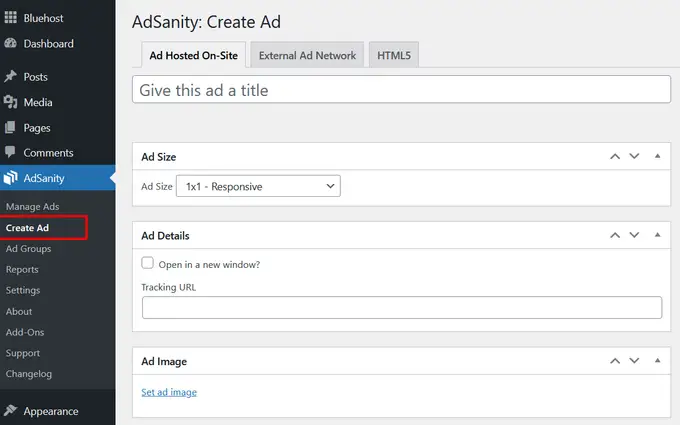
AdSanity permite criar todos os tipos de anúncios. Você pode configurar um anúncio auto-hospedado e adicionar manualmente banners e gráficos.
Por outro lado, você também pode adicionar anúncios de redes externas como o Google AdSense. O plug-in também permite agendar anúncios, definir um período de tempo específico para exibi-los ou executá-los indefinidamente.
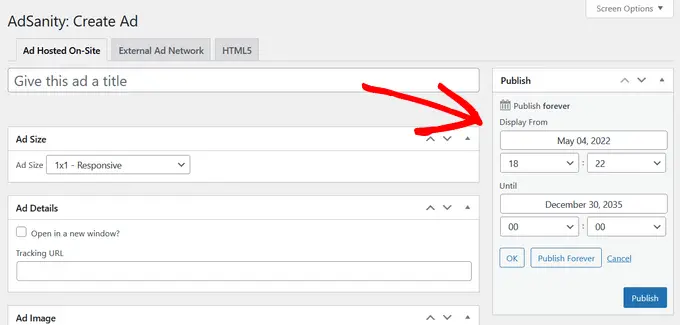
Quando terminar, clique no botão 'Publicar'.
Agora você pode inserir seus anúncios em qualquer lugar do seu site usando o bloco de widget AdSanity ou códigos de acesso.
Um dos melhores lugares para exibir banners na barra lateral do seu site. Isso aumenta a visibilidade de seus anúncios e ajuda você a obter mais cliques.
Basta ir para Aparência » Widgets no painel de administração do WordPress. Em seguida, clique no botão '+' e adicione o bloco de widget 'AdSanity Single Ad'.
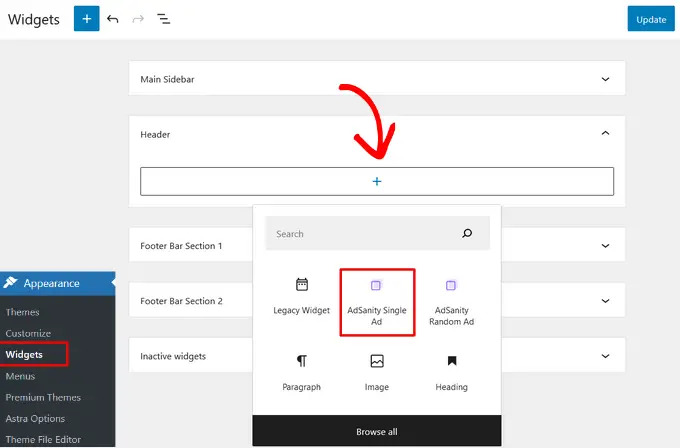
Vá em frente e clique no botão 'Atualizar' para exibir anúncios na barra lateral do seu site. ou outra área pronta para widget.
Para mais detalhes, consulte nosso guia sobre como vender anúncios em seu blog WordPress.
Como ocultar anúncios para membros no WordPress
Em seguida, você pode ocultar seus anúncios para assinantes no WordPress usando o complemento AdSanity User Role Ad Visibility.
Primeiro, você precisará acessar AdSanity » Add-Ons no seu administrador do WordPress.
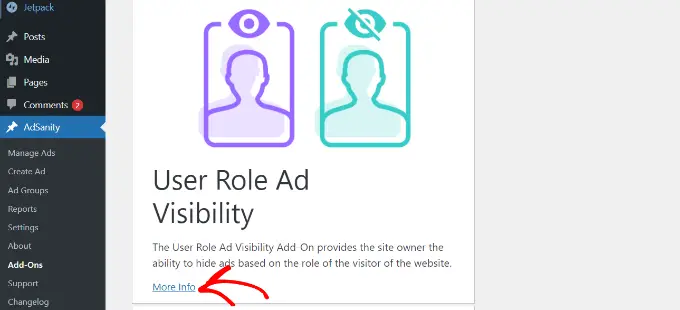
Depois disso, role para baixo até o complemento User Role Ad Visibility e clique no botão 'More Info'.
Agora você pode assinar o complemento no site da AdSanity. Basta clicar no botão 'Checkout' para comprar o addon.
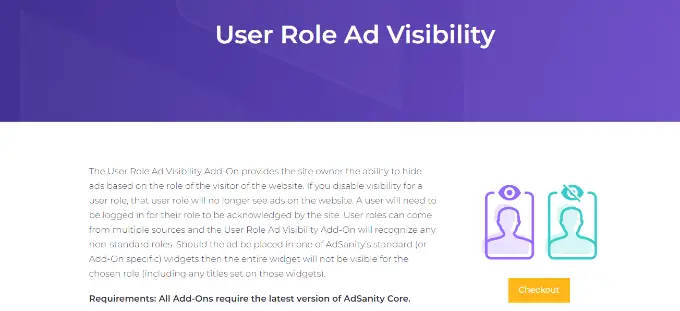
Em seguida, você pode baixar e instalar o complemento em seu site. Se precisar de ajuda, consulte nosso guia sobre como instalar um plug-in do WordPress.
Depois que o complemento estiver ativo, você pode ir para AdSanity »Configurações no painel do WordPress e ir para a guia Licenças.
A partir daqui, insira a chave sob o título 'AdSanity User Role Ad Visibility' e clique no botão 'Ativar licença'.
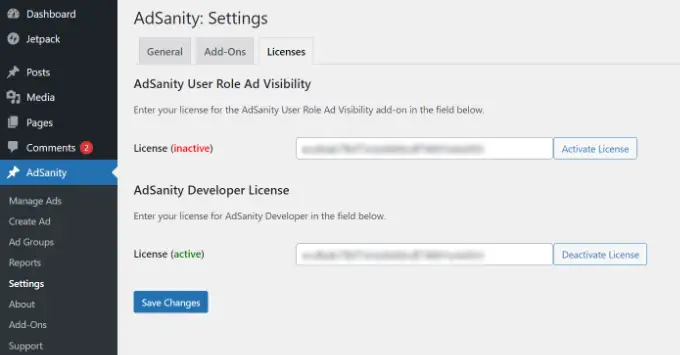
Você pode encontrar a chave de licença na área de sua conta AdSanity. Quando terminar, não se esqueça de clicar no botão 'Salvar alterações'.
Em seguida, você precisará mudar para a guia 'Complementos' nas configurações do AdSanity.
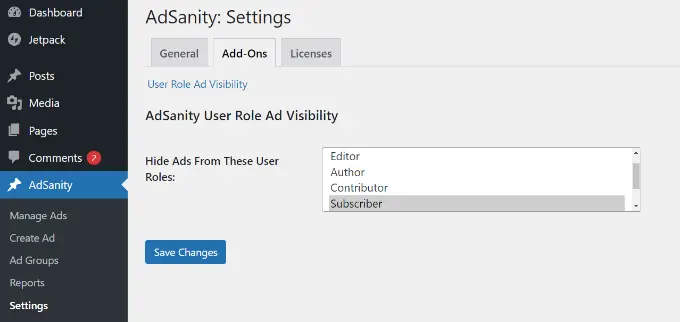
Aqui, você pode ocultar anúncios de diferentes funções de usuário em seu site.
Por exemplo, vamos em frente e selecione a função 'Assinante'. Dessa forma, os usuários que assinam um plano de assinatura pago não verão nenhum anúncio em seu site.
Quando terminar, clique no botão 'Salvar alterações'.
Esperamos que este artigo tenha ajudado você a aprender como criar uma versão sem anúncios do site WordPress para assinantes. Você também pode querer ver nosso guia sobre como iniciar uma loja online e nossa escolha especializada de plugins WordPress indispensáveis para negócios.
Se você gostou deste artigo, assine nosso canal do YouTube para tutoriais em vídeo do WordPress. Você também pode nos encontrar no Twitter e no Facebook.
A postagem Como oferecer uma versão sem anúncios do seu site WordPress para assinantes apareceu pela primeira vez no WPBeginner.
